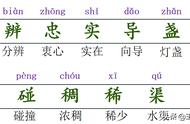7、在“指定卷大小”步骤中选择“下一步”以确认要创建的驱动器的大小。
你在简单卷大小字段中看到的默认大小应等于最大磁盘空间字段中显示的大小。这意味着你要创建的分区等于物理硬盘驱动器上的总可用空间。
提示:欢迎你创建多个分区,这些分区最终将成为Windows中的多个独立驱动器。要执行此操作,请计算这些驱动器的数量和大小,然后重复这些步骤来创建这些分区。例如,如果驱动器为61437 MB,并且你希望进行分区,请指定30718的初始大小以仅对驱动器的一半进行分区,然后对剩余的未分配空间再次重复分区。

8、假设你看到的默认驱动器号适合你,在“分配驱动器号”或“路径”步骤中选择“下一步。
Windows自动分配第一个可用的驱动器号,跳过A和B,在大多数计算机上是D或E。欢迎将“分配以下驱动器号”选项设置为任何可用的驱动器。
注意:如果你愿意,也欢迎你稍后更改硬盘驱动器盘符。

9、在“格式化分区”步骤中选择“不格式化此卷”,然后选择“下一步”。

10、在完成新建简单卷向导屏幕上验证你的选择,该屏幕应如下所示:
- 卷类型:简单卷
- 所选磁盘:磁盘1
- 卷大小:61437 MB
- 驱动器号或路径:F:
- 文件系统:无
- 分配单元大小:默认
因为你的计算机和硬盘驱动器不太可能与我的完全相同,所以希望你选择的磁盘、卷大小、驱动器号或路径值与你在此处看到的不同。文件系统:“无”仅表示你决定现在不格式化驱动器。